iPhoneやiPadの操作を、より自由にするスイッチコントロール。
この記事では、設定方法から活用事例、周辺機器の選び方まで、スイッチコントロールに関する情報を網羅的に解説します。
この記事を読めば、あなたもスイッチコントロールを使いこなし、新たな可能性を発見できるはずです。

スイッチコントロールって難しそうだけど、本当に自分にもできるのかな?

大丈夫です。この記事を読めば、誰でも簡単に設定して、使いこなせるようになります。
この記事でわかること
- スイッチコントロールの設定方法(iPhone/iPad、Android、PC)
- スイッチコントロールの活用事例(ゲーム、作業効率化、福祉、教育)
- スイッチコントロール周辺機器の選び方(ジョイスティック型、ボタン型、連携デバイス)
スイッチコントロールとは
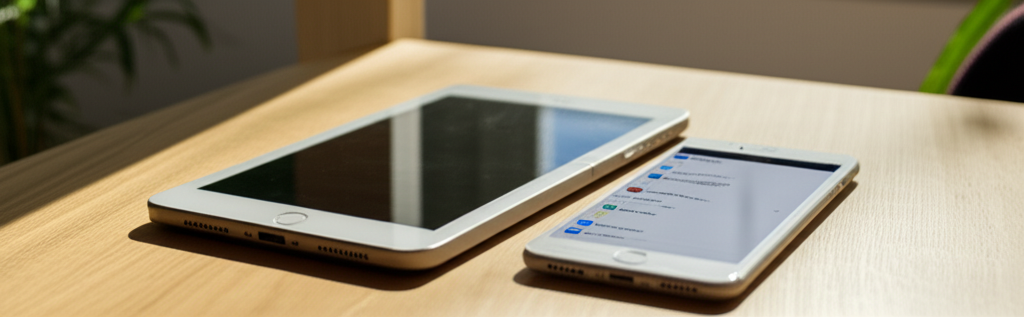
スイッチコントロールは、肢体不自由のある方がiPhoneやiPadを操作するためのアクセシビリティ機能です。
画面に触れることが難しい方でも、外部スイッチや内蔵センサーを使ってデバイスを操作できます。
スイッチコントロールの設定方法、操作方法、活用事例について解説します。
アクセシビリティ機能の概要
アクセシビリティ機能とは、身体や認知に障がいのある方がiPhoneやiPadをより使いやすくするための機能です。
視覚、聴覚、身体機能、学習サポートなど、さまざまなニーズに対応する機能が提供されています。

スイッチコントロールってどんな機能なんだろう?

スイッチコントロールは、画面に触れなくてもiPhoneやiPadを操作できる、便利な機能です。
アクセシビリティ機能の例を以下に示します。
| 機能 | 内容 |
|---|---|
| VoiceOver | 画面に表示されたテキストを音声で読み上げる |
| ズーム | 画面の一部を拡大する |
| 色を反転 | 画面の色を反転させて見やすくする |
| スイッチコントロール | 外部スイッチや内蔵センサーを使ってデバイスを操作する |
| Siri | 音声でデバイスを操作する |
これらの機能を活用することで、より多くの方がiPhoneやiPadを快適に利用できます。
活用で広がる可能性
スイッチコントロールを活用することで、ゲーム、音楽、コミュニケーションなど、さまざまな可能性が広がります。
例えば、手や指が不自由な方でも、外部スイッチを使ってゲームをプレイしたり、音楽を再生したりできます。
また、文字入力が難しい方でも、スイッチコントロールを使ってメッセージを作成したり、SNSでコミュニケーションを取ったりできます。
| 活用例 | 詳細 |
|---|---|
| ゲーム | 外部スイッチを使って、アクションゲームやパズルゲームをプレイする |
| 音楽 | スイッチを使って、音楽の再生・停止、音量調整などを行う |
| コミュニケーション | スイッチを使って、メッセージの作成・送信、SNSの利用などを行う |
| 学習 | スイッチを使って、学習アプリを操作したり、電子書籍を読んだりする |
スイッチコントロールは、障がいのある方の生活を豊かにする、非常に有用な機能です。
スイッチコントロール設定方法
スイッチコントロールの設定は、アクセシビリティ機能の中でも特に重要なものです。
iPhoneやiPadだけでなく、AndroidやPCでも設定可能で、利用者の環境に合わせたカスタマイズができます。
この記事では、各デバイスでの設定手順を強調していきます。
これらの情報を参考に、ご自身に合った設定を見つけてみましょう。
iPhoneでの手順
iPhoneでスイッチコントロールを設定する際は、まず「設定」アプリから「アクセシビリティ」を選択します。
次に、「スイッチコントロール」の項目を選び、機能をオンにすることで設定を開始できます。
スイッチの割り当てやスキャンの方法など、詳細な設定を行うことで、より快適にデバイスを操作することが可能です。
| 項目 | 説明 |
|---|---|
| スイッチ | 物理スイッチや画面タップなど、操作の起点となる入力デバイスを設定 |
| レシピ | スイッチ操作によって実行される一連の動作を登録 |
| スキャンスタイル | 画面上の項目をどのように選択していくかを設定(自動、手動など) |
| 自動スキャンの間隔 | 項目が自動でスキャンされる速度を設定 |
| 一時停止 | 自動スキャン中にスイッチを押すとスキャンを一時停止する時間を設定 |

iPhoneでの設定って難しそう…

手順通りに進めれば大丈夫、一つずつ確認しながら進めていきましょう
iPadでの手順
iPadでのスイッチコントロールの設定手順は、基本的にiPhoneと同様です。
「設定」アプリから「アクセシビリティ」を選択し、「スイッチコントロール」をオンにします。
iPadの大きな画面を活かして、より詳細な設定やカスタマイズを行うことで、作業効率を向上させることが可能です。
| 項目 | 説明 |
|---|---|
| スイッチ | 物理スイッチや画面タップなど、操作の起点となる入力デバイスを設定 |
| レシピ | スイッチ操作によって実行される一連の動作を登録 |
| スキャンスタイル | 画面上の項目をどのように選択していくかを設定(自動、手動など) |
| 自動スキャンの間隔 | 項目が自動でスキャンされる速度を設定 |
| 安定ホールド | 誤操作を防ぐために、スイッチを押したと認識されるまでの時間を設定 |
iPadでは、iPhoneと同様にアクセシビリティ機能からスイッチコントロールを設定できます。
Androidデバイスでの設定
Androidデバイスでスイッチコントロールを使用する場合、「ユーザー補助」設定から「スイッチアクセス」を有効にします。
Google Playストアから「Android Accessibility Suite」をインストールする必要がある場合があります。
Android端末の種類によって設定方法が異なる場合があるので、端末の取扱説明書やヘルプページを確認しながら設定しましょう。
| 項目 | 説明 |
|---|---|
| スイッチ割り当て | 外部スイッチや画面タップに、特定のアクションを割り当てる |
| 自動選択 | スキャン方法や項目の選択方法を設定 |
| スキャンのタイミング | スキャンの速度やタイミングを調整 |
| カスタム操作 | 特定のアプリやタスクに合わせて、独自の操作を定義 |

Android端末でも同じように使えるのかな?

基本的な使い方は同じですが、機種によって設定方法が異なる場合があります
PCでの設定
Windows PCでスイッチコントロールを利用するためには、「Windowsの簡単操作」設定にある「スイッチコントロール」を有効にします。
外部スイッチを接続するか、キーボードやマウスをスイッチとして使用するように設定することで、PCの操作を支援することができます。
サードパーティ製のソフトウェアを利用することで、さらに高度なカスタマイズが可能です。
| 項目 | 説明 |
|---|---|
| スイッチ | キーボードのキーや外部スイッチなど、操作に使用するスイッチを設定 |
| スキャン方法 | 画面上の項目をスキャンする方法を設定(行/列スキャン、グループスキャンなど) |
| スキャンの速度 | スキャンの速度を調整 |
| キーの入力確定までの時間 | スイッチを押してから、実際に入力として認識されるまでの時間を設定 |
| テキスト入力の予測 | 入力したテキストに基づいて、候補を表示する機能のオン/オフを設定 |
PCでは、Windowsの簡単操作からスイッチコントロールを設定できます。
スイッチコントロール活用事例
スイッチコントロールは、単なる支援ツールではなく、ユーザーの可能性を広げるための架け橋です。
さまざまな活用事例を知ることで、スイッチコントロールの具体的なイメージが湧き、自身に合った活用方法を見つけられます。
ここでは、具体的な事例を通して、スイッチコントロールの多岐にわたる活用方法を見ていきましょう。
iPhone/iPadでの活用事例
iPhoneやiPadでのスイッチコントロールは、アクセシビリティの向上に大きく貢献します。
例えば、肢体不自由のある方が、画面に触れることなくメールの作成やWebサイトの閲覧などを実現します。

スイッチコントロールって、文字入力もできるの?

はい、スイッチコントロールを使えば、画面上のキーボードを操作して文字入力も可能です。
これらのデバイスでの活用は、以下のような例が挙げられます。
| 活用例 | 内容 |
|---|---|
| コミュニケーション | メッセージアプリやSNSを利用して、家族や友人とコミュニケーションを取る |
| 情報収集 | Webサイトやニュースアプリを閲覧して、最新情報を収集する |
| エンターテイメント | 音楽アプリや動画配信サービスを利用して、音楽鑑賞や映画鑑賞を楽しむ |
| 書籍の購読 | 電子書籍アプリを利用して、書籍や雑誌を読む |
iPhoneやiPadのスイッチコントロールは、日々の生活をより豊かに、より快適にするための強力なツールとなるでしょう。
ゲームでの活用事例
ゲームの世界でも、スイッチコントロールは新たな可能性を広げています。
コントローラーを握ることが難しい方でも、スイッチコントロールを利用することで、ゲームを楽しめるようになります。

ゲームの種類によって、スイッチの割り当て方を変える必要がありそうだね

そうですね、ゲームの種類やプレイスタイルに合わせて、スイッチの割り当てをカスタマイズすることが重要です。
以下に具体的なゲームでの活用例を紹介します。
| ゲームタイトル | 活用方法 |
|---|---|
| マリオカートツアー | 外部スイッチをアクセルやブレーキ、ハンドル操作に割り当ててプレイする |
| Minecraft | スイッチをジャンプや移動に割り当て、ブロックの配置や敵との戦闘を行う |
| パズルゲーム | スイッチを特定の方向に動かす操作に割り当て、パズルを解く |
| リズムゲーム | スイッチをタップ操作に割り当て、音楽に合わせてタイミングよくボタンを押す |
スイッチコントロールの設定を工夫することで、今まで諦めていたゲームも楽しめるようになるかもしれません。
作業効率化への活用事例
スイッチコントロールは、作業効率化にも役立ちます。
例えば、書類作成やプログラミングなどの作業において、定型的な操作をスイッチに割り当てることで、作業時間を大幅に短縮できます。
| 作業内容 | 活用方法 |
|---|---|
| 書類作成 | コピー&ペースト、保存、印刷などの操作をスイッチに割り当てる |
| プログラミング | 特定のコードブロックの挿入、コンパイル、デバッグなどの操作をスイッチに割り当てる |
| 画像編集 | 画像の切り抜き、拡大縮小、フィルター適用などの操作をスイッチに割り当てる |
| 動画編集 | 動画のカット、トランジションの挿入、テロップの追加などの操作をスイッチに割り当てる |
| 事務作業 | データの入力、書類の整理、メールの送信などの操作をスイッチに割り当てる |
スイッチコントロールを使いこなすことで、日々の業務をよりスムーズに進められるはずです。
福祉現場での活用事例
福祉現場では、スイッチコントロールは利用者のQOL(生活の質)向上に大きく貢献しています。
例えば、コミュニケーションが困難な方が、スイッチコントロールを使って意思伝達装置を操作したり、生活支援ロボットを操作したりすることで、自立した生活を支援します。
| 支援対象者 | 活用例 |
|---|---|
| 身体に障がいのある方 | スイッチコントロールを使って、意思伝達装置を操作し、自分の意思を伝える |
| 知的な障がいのある方 | スイッチコントロールを使って、絵カードや写真を選択し、コミュニケーションを支援する |
| 高齢者 | スイッチコントロールを使って、テレビやエアコンなどの家電製品を操作する |
| 難病患者 | スイッチコントロールを使って、ベッドの角度調整や照明の操作を行う |
スイッチコントロールは、福祉現場において、利用者の自立支援とQOL向上に欠かせないツールとなっています。
教育現場での活用事例
教育現場でも、スイッチコントロールは学習機会の均等化に貢献しています。
例えば、文字を書くことが難しい生徒が、スイッチコントロールを使ってパソコンを操作し、レポートを作成したり、プレゼンテーションを行ったりすることで、学習活動への参加を促します。
| 学習場面 | 活用例 |
|---|---|
| 授業でのノートテイク | スイッチコントロールを使って、音声入力ソフトを操作し、授業内容を記録する |
| レポート作成 | スイッチコントロールを使って、ワープロソフトを操作し、レポートを作成する |
| プレゼンテーション | スイッチコントロールを使って、スライド操作を行い、プレゼンテーションを行う |
| プログラミング学習 | スイッチコントロールを使って、プログラミングソフトを操作し、プログラムを作成する |
| 作品制作 | スイッチコントロールを使って、イラスト制作ソフトや音楽制作ソフトを操作し、作品を制作する |
教育現場でのスイッチコントロールの活用は、生徒の可能性を広げ、自己肯定感を高めることにもつながります。
スイッチコントロール周辺機器
iPhoneやiPadのスイッチコントロールをより便利にするためには、周辺機器の選択が重要です。
どのような周辺機器があるのかを知り、自分に合ったものを選ぶことで、より快適にスイッチコントロールを利用できます。
以下では、ジョイスティック型、ボタン型、連携デバイス、自分に合ったスイッチ選びについて解説します。
ジョイスティック型
ジョイスティック型スイッチは、直感的な操作性が特徴です。

ジョイスティック型ってどんなメリットがあるの?

ジョイスティック型は、細かい操作ができるから、ゲームに最適だよ。
ジョイスティックを傾けることで、カーソルの移動や項目の選択を行います。
たとえば、株式会社ミクシィのXFLAGが提供している【モンスターストライク】のようなアクションゲームでの使用に適しています。
ジョイスティック型は、ボタン型に比べてより自由な操作が可能です。
ボタン型
ボタン型スイッチは、シンプルな操作性が特徴です。

ボタン型ってどんな種類があるの?

ボタン型は、押しやすさや大きさなど、さまざまな種類があるよ。
ボタンを押すことで、あらかじめ設定されたアクションを実行します。
たとえば、株式会社ホリが販売している【フレキシブルボタン】は、押しやすい形状で、さまざまなスイッチコントロールに対応しています。
ボタン型は、操作が簡単なため、初めてスイッチコントロールを使う方にもおすすめです。
連携デバイス
連携デバイスは、スイッチコントロールの可能性を広げることができます。

連携デバイスってどんなことができるの?

連携デバイスを使うと、iPhoneやiPadだけでなく、PCやゲーム機も操作できるようになるんだ。
BluetoothやUSBで接続することで、PCやゲーム機などの外部デバイスを操作できます。
たとえば、Microsoft社の【Xbox Adaptive Controller】は、さまざまなスイッチやジョイスティックを接続して、ゲームをプレイすることができます。
連携デバイスを活用することで、より幅広いシーンでスイッチコントロールを利用できます。
自分に合ったスイッチ選び
自分に合ったスイッチを選ぶためには、以下の3つのポイントが重要です。

自分に合ったスイッチってどうやって選べばいいの?

自分の身体状況や、どんな操作をしたいかを考えて選ぶといいよ。
| 選び方のポイント | 詳細 |
|---|---|
| 身体状況 | 握力、可動域、反応速度などを考慮し、無理なく操作できるものを選ぶ |
| 操作したい内容 | ゲーム、文字入力、ウェブ閲覧など、目的に合わせて最適なスイッチを選ぶ |
| スイッチの種類 | ボタン型、ジョイスティック型、その他センサー型など、操作方法や形状が異なるため、自分に合ったものを選ぶ |
これらのポイントを踏まえ、実際に試してみることが大切です。
専門家や支援団体に相談することも有効です。
自分に合ったスイッチを見つけることで、スイッチコントロールをより快適に利用することができます。
よくある質問(FAQ)
- スイッチコントロールは、iPhoneやiPad以外にどのようなデバイスで利用できますか?
-
スイッチコントロールは、AndroidデバイスやWindows PCでも利用できます。
- スイッチコントロールを設定する際、特別なアプリやソフトウェアが必要ですか?
-
Androidデバイスでは「Android Accessibility Suite」が必要になる場合があります。PCでは、サードパーティ製のソフトウェアで高度なカスタマイズが可能です。
- スイッチコントロールは、どのような障がいのある方が対象ですか?
-
肢体不自由のある方が主な対象ですが、身体的な制約がある方全般に活用できるアクセシビリティ機能です。
- スイッチコントロールを使用するにあたって、注意すべき点はありますか?
-
ゲームによっては自動操作が規約で禁止されている場合があるので、利用前に確認が必要です。
- スイッチコントロールの操作に慣れるための練習方法はありますか?
-
スイッチコントロールの設定画面で、スキャンの速度やスイッチの割り当てを調整し、自分に合った設定を見つけることが重要です。
- スイッチコントロールに関する相談窓口はありますか?
-
専門家や支援団体に相談することで、自分に合ったスイッチや設定方法を見つけられます。
まとめ
この記事では、iPhone/iPadのスイッチコントロールについて、設定方法から活用事例、周辺機器の選び方までを詳しく解説しました。
スイッチコントロールは、肢体不自由のある方がデバイスをより自由に操作できるためのアクセシビリティ機能です。
この記事のポイント
- スイッチコントロールの設定方法:iPhone/iPad、Android、PCでの設定手順を解説
- スイッチコントロールの活用事例:ゲーム、作業効率化、福祉、教育現場での活用事例を紹介
- スイッチコントロール周辺機器:ジョイスティック型、ボタン型、連携デバイスの選び方を解説
- スイッチコントロールに関するFAQ:よくある質問とその回答を掲載
この記事を参考に、スイッチコントロールを最大限に活用し、より豊かなデジタルライフを送りましょう。
